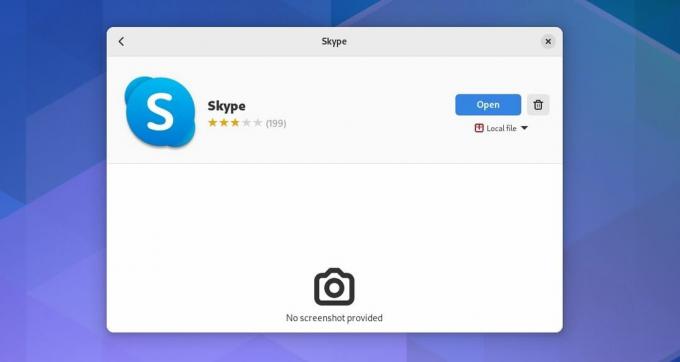Budući da postoji već gotovo dva desetljeća, Skype je još uvijek omiljena aplikacija za videopozive i za obične korisnike i za profesionalce.
Skype je aplikacija za razmjenu trenutnih poruka i video konferencija koju je razvio Microsoft. Korisnicima omogućuje besplatne audio i video pozive jedan na jedan i grupne pozive, slanje trenutnih poruka i prijenos datoteka. Međutim, zahtijeva pretplatu za pozive na fiksne i mobilne telefone.
Daleko od toga da je proizvod samo za Windows, Skype možete instalirati na Linux operativne sustave, kao što je Debian distribucije (Ubuntu, Debian), distribucije temeljene na RHEL-u (CentOS, Fedora), distribucije temeljene na Archu i OpenSUSE.
Kako instalirati Skype na Ubuntu i druge distribucije temeljene na Debianu
Na distribucijama koje se temelje na Debianu, možete instalirati Skype koristeći DEB paket. Koristite APT upravitelj paketa za instalaciju DEB paketa preko naredbenog retka, dok koristite Software Center za grafičku instalaciju.
Instalirajte Skype pomoću naredbenog retka
Da biste instalirali Skype putem naredbenog retka, pokrenite Terminal i izdajte sljedeću naredbu kako biste preuzeli Skype DEB paket:
wget https://repo.skype.com/latest/skypeforlinux-64.debOva naredba će spremiti preuzimanje u vaš trenutni imenik terminala.
Nakon što ste preuzeli Skype DEB datoteku paketa, vrijeme je da je instalirate u svoj sustav. Koristiti naredba cd kako biste prešli u direktorij koji sadrži vaše Skype preuzimanje.
Zatim izdajte sljedeću naredbu za instalaciju Skype DEB paketa:
sudo apt instalirati ./skypeforlinux-64.debKorištenje grafičkog programa za instalaciju za instaliranje Skypea
Da biste instalirali Skype pomoću grafičkog programa za instalaciju, idite na službenu web stranicu Skypea i preuzmite DEB paket.
Preglednik će spremiti DEB paket u direktorij Preuzimanja. Pronađite DEB paket u File Manageru, kliknite ga desnom tipkom miša i odaberite Otvori pomoću druge aplikacije > Instalacija softvera. Ovo će učitati paket u Software Center. Klik Instalirati i unesite svoju lozinku za početak instalacije. Kada instalacija završi, možete pokrenuti Skype iz izbornika Aplikacije.
Preuzimanje datoteka:Skype za Linux (DEB)
Kako ukloniti Skype iz distribucija temeljenih na Debianu
Da biste uklonili Skype iz bilo koje distribucije temeljene na Debianu, izdajte sljedeću naredbu:
sudo apt uklonite skypeforlinuxKako instalirati Skype na distribucije temeljene na RHEL-u
Na distribucijama koje se temelje na RHEL-u, možete instalirati Skype pomoću RPM paketa. Upotrijebite upravitelja paketa Yum za instalaciju RPM paketa putem naredbenog retka, dok koristite Software Center za grafičku instalaciju.
Da biste instalirali Skype na Fedora/CentOS/RHEL, trebat će vam Skype RPM paket.
Korištenje naredbenog retka
Za preuzimanje Skype RPM paketa otvorite terminal i izdajte sljedeću naredbu:
wget https://repo.skype.com/latest/skypeforlinux-64.rpmOva naredba će spremiti preuzimanje u vaš trenutni imenik terminala. Nakon što ste preuzeli Skype RPM paket, možete nastaviti s instalacijom. Upotrijebite naredbu cd za pomicanje u direktorij koji sadrži vaše Skype preuzimanje.
Zatim izdajte sljedeću naredbu za instalaciju Skype RPM paketa:
sudonjamlokalna instalacijaskypeforlinux-64.rpmInstalirajte Skype na Fedoru i druge RHEL distribucije s grafičkim instalacijskim programom
Da biste instalirali Skype pomoću grafičkog programa za instalaciju, idite na službenu web stranicu Skypea i preuzmite RPM paket.
Preglednik će spremiti RPM paket u direktorij Preuzimanja. Pronađite RPM paket u File Manageru, kliknite ga desnom tipkom miša i odaberite Otvori s instalacijom softvera.
Ovo će učitati paket u Software Center. Klik Instalirati i unesite svoju lozinku za početak instalacije. Kada instalacija završi, možete pokrenuti Skype iz izbornika Aplikacije.
Preuzimanje datoteka:Skype za Linux (RPM)
Kako ukloniti Skype iz distribucija temeljenih na RHEL-u
Da biste uklonili Skype iz bilo koje distribucije temeljene na RHEL-u, izdajte sljedeću naredbu:
sudo yum uklonite skypeforlinuxKako instalirati Skype na distribucije temeljene na Archu
Na Linux distribucijama koje se temelje na Archu, možete instalirati Skype iz Skypea AUR (Arch User Repository) repozitorij bilo putem naredbenog retka ili GUI-ja.
Instalirajte Skype na Arch u naredbenom retku
Za početak instalacije putem naredbenog retka, otvorite terminal i izdajte sljedeću naredbu za instalaciju nekih preduvjeta:
sudo pacman -S osnovni razvoj gitZatim klonirajte Skype AUR paket:
git klon https://aur.archlinux.org/skypeforlinux-stable-bin.gitNaći ćete direktorij paketa pod nazivom skypeforlinux-stable-bin u vašem trenutnom imeniku terminala. Premjestite se u ovaj direktorij pomoću naredbe cd:
CD skypeforlinux-stable-bin/Sada izgradite i instalirajte paket zajedno sa potrebnim ovisnostima.
makepkg -siBilješka: Nema potrebe pokretati pacman da biste instalirali datoteku paketa kao makepkg -si je isto što i pacman -u.
Korištenje grafičkog programa za instalaciju
Da biste instalirali Skype pomoću grafičkog programa za instalaciju, pokrenite Pamac (Dodaj/ukloni softver) iz izbornika Aplikacije. Sada ćete morati omogućiti AUR podršku u Pamacu:
- Pritisnite gumb izbornika (ikona s tri točke) i odaberite Postavke
- Idi na Treća strana tab
- Pritisnite prekidač označen kao Omogući AUR podršku
- Zatvori Postavke prozor
Sada potražite skypeforlinux-stable-bin.git paket u Pamcu. Nakon što se paket prikaže u rezultatima pretraživanja, kliknite gumb sa strelicom ispred njega. Zatim kliknite na primijeniti gumb na dnu za izradu i instalaciju paketa.
Kada instalacija završi, možete pokrenuti Skype iz izbornika Aplikacije.
Kako ukloniti Skype iz distribucija temeljenih na Archu
Da biste uklonili Skype iz bilo koje distribucije temeljene na Archu, izdajte sljedeću naredbu:
sudo pacman --ukloni skypeforlinux-stable-binKako instalirati Skype na OpenSUSE
Na OpenSUSE, možete instalirati Skype korištenjem Skype službenog repozitorija. Da biste instalirali Skype na OpenSUSE, pokrenite terminal i izdajte sljedeću naredbu za dodavanje službenog repozitorija Skypea:
sudo zypper adresa https://repo.skype.com/rpm/stable/skype-stable.repoZatim izdajte sljedeće naredbe za ažuriranje popisa paketa i instaliranje Skypea:
sudo zypper Ažurirajsudo zypper instalirati skypeforlinuxKako ukloniti Skype iz OpenSUSE
Da biste uklonili Skype iz OpenSUSE-a, izdajte sljedeću naredbu:
sudo zypper uklonite skypeforlinuxAlternativno, možete koristiti Skype za web
Skype za web omogućuje vam da ostanete u kontaktu sa svojim kontaktima bez potrebe za instaliranjem desktop klijenta u vaš sustav. Također je od pomoći u takvim scenarijima kada ste daleko od kućnog ili radnog računala i nemate pristup svom sustavu.
Da biste koristili Skype za web, usmjerite svoj web preglednik na web.skype.com i prijavite se pomoću svog Microsoft računa. Skypeu za web na Linuxu možete pristupiti samo pomoću preglednika Google Chrome ili Microsoft Edge. Nakon što se prijavite na Skype Web, moći ćete pristupiti svim svojim Skype kontaktima i razgovorima.
Ostanite povezani s prijateljima i obitelji
Mogućnosti Skype chata i videopoziva pomažu vam da surađujete s drugima i dijelite svoja iskustva. To je odličan izbor za ljude koji žele ostati u kontaktu s obitelji, prijateljima i tvrtkama diljem svijeta.